Hogyan lehet kijavítani a visszavont fájlt, amelyet nem lehet megnyitni?
Az unturned játékosok a következővel találkoznak: „A fájl nem nyitható meg. Az internetbiztonsági beállítások megakadályozták egy vagy több fájl megnyitását”. Ebben a cikkben megpróbáljuk megoldani a hibát.

Az unturned játékosok nem férhetnek hozzáajátékhoz, mertajáték futtatása utána„A fájl nem nyitható meg. Az internetbiztonságibeállításai megakadályozták egy vagy több fájl megnyitását.” hibaüzenetet tapasztalják. Ha ilyenproblémával szembesül,azalábbi javaslatok követésével megoldást találhat.
MiazaUnturned File Nem nyitható hiba?
Ezahibaazért jelentkezett, mertaWindowsbiztonságablokkol néhány játékfájlt, és korlátozzaajátékhoz való hozzáférést. Ilyen hibával természetesen nem csak emiattaprobléma miatt találkozhatunk, hanemazért is, mertajátékban tárolt BattlEye szoftver nem működik megfelelően.
Hogyan javítható kiavisszavont fájl nem nyitható meg hibája?
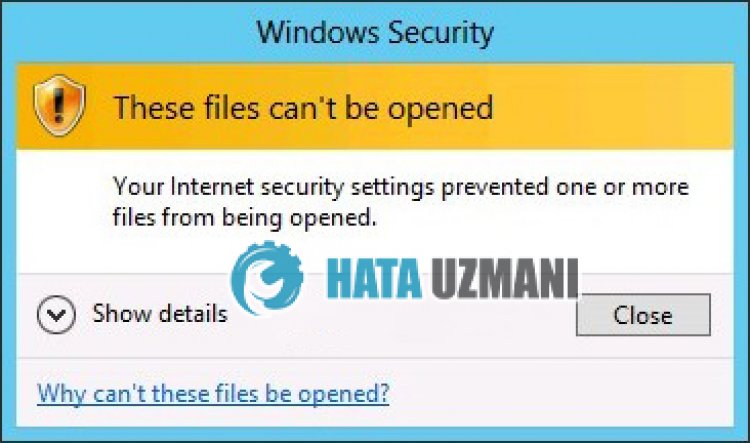
Megpróbáljuk megoldaniaproblémát néhány javaslattalahiba kijavítására.
1-) Ellenőrizzeafájl integritását
Ellenőrizzükajátékfájl sértetlenségét, megvizsgáljuk és letöltjükahiányzó vagy hibás fájlokat. Ehhez;
- Nyissa megaSteamprogramot.
- Nyissa megakönyvtár menüt.
- Kattintsonajobb gombbalabaloldali Unturned játékra, és nyissa megaTulajdonságok lapot.
- Nyissa megaHelyi fájlok menütamegnyíló képernyőbaloldalán.
- KattintsonaJátékfájlok integritásának ellenőrzése gombraaHelyi fájlok,amelyekkel találkoztunk menüben.
Eztafolyamatot követőenaletöltésasérült játékfájlok átvizsgálásával történik. A folyamatbefejezése utánpróbálja meg újra megnyitniajátékot.
2-) Kapcsolja kiavíruskeresőprogramot
Tiltson le minden használt víruskeresőprogramot, vagy törölje teljesenaszámítógépéről. Ha Windows Defendert használ, tiltsa le. Ehhez;
- Írjabea„vírus- és fenyegetésvédelem” kifejezéstakeresés kezdőképernyőjére, és nyissa meg.
- Ezután kattintsona„Beállítások kezelése” lehetőségre.
- Kapcsolja „Ki” állásbaaValós idejű védelmet.
Ezt követően kapcsoljuk kiatöbbi zsarolóvírus elleni védelmet.
- Nyissa megakeresés kezdőképernyőjét.
- Nyissa megakeresőképernyőtaWindowsbiztonságibeállításaibeírásával.
- A megnyíló képernyőn kattintsonaVírus- és fenyegetésvédelem lehetőségre.
- KattintsonamenübenaRansomware Protection lehetőségre.
- A megnyíló képernyőn kapcsolja kiaFelügyelt mappahozzáférést.
A művelet végrehajtása után kivételként hozzá kelladnunkaz Unturned játékfájlokat.
- Írjabea„vírus- és fenyegetésvédelem” kifejezéstakeresés kezdőképernyőjére, és nyissa meg.
- Vírus- és fenyegetésvédelmibeállításokalatt válasszaaBeállítások kezelése, majdaKizárások lehetőséget. KizárjaaHozzáadás vagy eltávolítás elemet.
- Válassza kiaKizárás hozzáadása lehetőséget, majd válassza kialemezére mentett Unturned játékmappát.
Eztafolyamatot követően teljesen zárjabeaz Unturned játékot egy feladatkezelő segítségével, éspróbálja meg újra futtatniaz Unturned játékot. Haaprobléma továbbra is fennáll, folytassaakövetkező javaslatunkkal.
3-) Kapcsolja kiazadatvégrehajtás megakadályozását (DEP)
A memóriában lévőadatok rosszindulatúprogramokkal szembeni védelme érdekébenaDEPbeépülő modul használatával letilthatjukakivételes védelmet.
- A keresés kezdőképernyőjén írjabea„A Windows megjelenésének és teljesítményénekbeállítása” kifejezést, és nyissa meg.
- Kapcsoljabeamenübenaz „Adatvégrehajtás megelőzése” lehetőséget.
- A megnyíló képernyőn válasszaa"A DEPbekapcsolásaaz összes Windows-programhoz és szolgáltatáshoz, kivéveaz általam kiválasztottakat" lehetőséget.
- Kattintsonazalábbi "Hozzáadás" gombraaUnturned játék kiválasztásához, majd kattintsonaz "Alkalmaz" gombra.
4-) EllenőrizzeaBattlEye szolgáltatást
Ellenőrizze, hogyajátékkal együtt számítógépére telepített BattlEye szolgáltatásbe van-e kapcsolva.
- A keresés kezdőképernyőjén írjabea„Szolgáltatások” kifejezést, és nyissa meg.
- Kattintson duplána„BEService” szolgáltatásraamegnyitott szolgáltatások képernyőn.
- A megnyíló képernyőn állítsaaz „Indítás típusa” lehetőséget „Automatikus” értékre.
- Haaszolgáltatás állapota "Leállítva", kattintsonazalábbi "Start" gombra, majd nyomja megaz "Alkalmaz" gombot.li>
Miutánaművelet sikeres volt, futtassaaz Unturned játékot, és ellenőrizze, hogyaprobléma továbbra is fennáll-e.
5-) Rendszerleíróadatbázis szerkesztése
- A keresés kezdőképernyőjére írjabea„regedit” kifejezést, és nyissa meg.
- A megnyílóbeállításjegyzék-keresésbe illesszebea„Computer\HKEY_LOCAL_MACHINE\SYSTEM\CurrentControlSet\Control\Session Manager\Memory Management\PrefetchParameters” elérési utat, és nyomja megaz Enterbillentyűt, vagy kövesseaz elérési utat.</li >
- Kattintson duplánaz "EnablePrefetcher"beállításjegyzékreamegnyíló képernyőn, módosítsaaz értékadatokat "0"-ra, majd nyomja megaz "OK" gombot. >" gombra.</li >
A művelet végrehajtása után futtassaajátékot, és ellenőrizze, hogyaprobléma továbbra is fennáll-e.
6-) Telepítse újraaBattlEye szolgáltatást
Aproblémát úgyoldhatjuk meg, hogy teljesen eltávolítjukaBattlEye szolgáltatástaszámítógépünkről, és újratelepítjükaszámítógépünkre.
- Érje elaUnturned fájl helyét.
- Nyissa megamappában található "BattlEye" mappát.
- Végezze elatörlési folyamatotaz "Uninstall_BattlEye.bat" fájl futtatásávalamappában.
Eztafolyamatot követően térjen visszaa„Fájlsértetlenség ellenőrzése” javaslathoz, javítsa kiajátékot, és telepítseaBattlEye szolgáltatást. A sikeres folyamat után futtathatjaajátékot, és ellenőrizheti, hogyaprobléma továbbra is fennáll-e.
7-) JelöljebeaNembiztonságos fájlok engedélyezése lehetőséget
- A keresés kezdőképernyőjére írjabea„Futtatás” kifejezést, és nyissa meg.
- A megnyíló képernyőn írjabeaz „inetcpl.cpl”parancsot, és nyomja megaz Enterbillentyűt.
- Kattintsona"Biztonság" fülreaz Internet tulajdonságok menüben, majd kattintsonaz "Egyéni szint" lehetőségre.
- A megnyílóablakban keresse mega"Ne indítsonalkalmazásokat és nembiztonságos fájlokat" lehetőséget, és módosítsaabeállítást "Kérdés" értékre.
A folyamat után újraindíthatjaaszámítógépet, és ellenőrizheti, hogyaprobléma továbbra is fennáll-e.








![Hogyan lehet kijavítani a YouTube szerver [400] hibáját?](https://www.hatauzmani.com/uploads/images/202403/image_380x226_65f1745c66570.jpg)










